Контрольная работа: Створення власних бібліотек компонентів в Protel 99
Рис. 5 Створення нової бібліотеки елементів схем
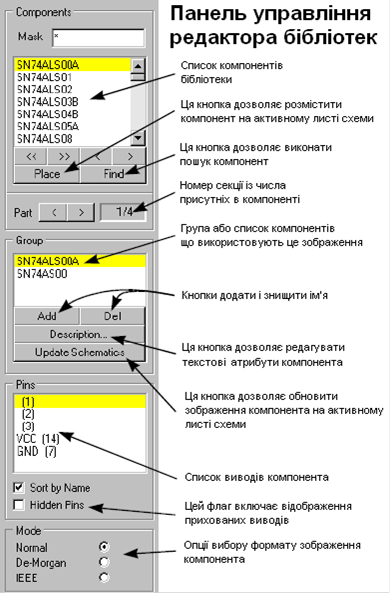
Рис.6. Панель керування редактора бібліотек
За замовчуванням новим бібліотекам у системі Protel 99 привласнюється ім'я SchLib1. Для того щоб перейменувати бібліотеку, необхідно клацнути на ній мишею й нажати клавішу F2. Після цього підсвітиться рядок, у якому можна задати нове ім'я бібліотеки.
Після введення нового імені натисніть клавішу ENTER. Подвійним натиском на іконці відкрийте тільки що створену бібліотеку. Вид панелі керування редактора бібліотек показаний на Рис.6.
Компоненти та секції
Бібліотека складається з набору компонентів. Кожен компонент розглядається як реальний фізичний пристрій і може містити в собі одну або кілька секцій. Наприклад, компонент "резистор" являє собою всього 1 резистивний елемент, а компонент "матриця резисторів" може містити вісім резисторів як секції.
Поділ компонентів на елементи цілком лежить на розробнику. Він вправі вирішувати що буде представляти собою компонент. Наприклад, компонент "реле" можна представити як окремі елементи "контакти" й "котушка". Роз’єм із чотирма контактами можна представити як єдиний елемент, а можна як чотири різні секції. Кожна секція повинна бути накреслена на окремому аркуші. Для додавання нової секції до компонента використовується команда меню Tools " New Part.
Кожна секція компонента може бути представлена умовним графічним позначенням в трьох різних форматах: Normal, DeMorgan й IEEE. Кожне позначення рисується на окремому аркуші. Вибір накреслення вибирається при прорисовці принципової схеми. За замовчуванням встановлюється формат Normal, а значить, цей формат є обов'язковим, а два інших - додатковими.
Створення й редагування компонента
У меню Tools редактора бібліотек елементів принципових схем присутні всі інструменти, необхідні для створення й редагування компонентів.
1. Виконаєте команду меню Tools " New Component.
2. З'явиться чистий аркуш із ім'ям Component_1, на якому буде створюватися компонент. У центрі екрана буде присутня точка початку координат (Origin) позначена перехрестям.
3. Для зменшення масштабу аркуша послідовно натисніть клавішу PageDown до появи сітки. Якщо при зміні виду ви випадково втратили точку початку координат (Origin), до неї завжди можна повернутися за допомогою команди меню Edit "Jump " Origin.
4. Першим кроком у створенні нового компонента є прорисовка його тіла - головної частини умовного графічного позначення. Якщо передбачається компонент прямокутної форми, натисніть кнопку Rectangle на панелі інструментів або виконаєте команду меню Place "Rectangle. Інакше прямокутник можна накреслити за допомогою ліній.
5. Натиском миші задайте лівий верхній кут прямокутника. Координати вказівника миші наведені в рядку стану
Якщо користувач випадково втратив точку прив'язки на аркуші, у неї можна повернутися, натиснувши гарячі клавіші J, О.
6. Зсуваючи курсор вправо та вниз, задайте потрібні розміри прямокутника, як правило, вони залежать від кількості виводів. При кресленні тіла компонента рекомендується користуватися сіткою, що дозволяє проставляти виводи точно у вузлах із заданим кроком.
7. Другим натиском миші задайте правий нижній кут прямокутника.
Змінити розміри намальованого прямокутника можна в будь-який час. Достатньо клацнути по ньому мишкою, виділити фокусом, а потім потягнути за мітки маніпулятора, що з’явився. Для зняття виділення фокусом достатньо натиснути мишею поза об'єктом, що редагується.
8. Після розміщення тіла компонента необхідно розмістити його виводи. Для цього на панелі інструментів необхідно натиснути кнопку Place Pin, після чого до курсору неелектричним кінцем "приклеїться" вивід, який потрібно розмістити на одній зі сторін прямокутника. Натискання клавіші SPACEBAR дозволяє повертати вивід, що розміщається на кут, кратний 90°. Варто пам'ятати, що електричний кінець у виводі тільки один, і він повинен бути розташований поза тілом компонента. Неелектричний кінець легко визначити по розташуванню поряд із ним назви виводу.
Вже розміщений вивід можна легко перемістити, клацнувши й утримуючи ліву кнопку миші. Натискання клавіші SPACEBAR дозволяє повертати вивід який утримується.
9. Для задання атрибутів виводу перед його розміщенням на аркуші необхідно натиснути клавішу TAB. Якщо атрибути. виводу задати до його розміщення на аркуші, то зроблені користувачем установки будуть назначені за замовчуванням. Це означає, що числова частина назви виводу буде автоматично збільшуватися.
10. Решту виводів розміщаються аналогічно.
Виводи компонентів
Саме виводи надають компоненту електричні властивості. Виводи мають набір атрибутів, які встановлюються в діалоговому вікні Pin. Атрибути можна встановити як до, так і після розміщення виводу на аркуші. Щоб встановити атрибути виводу до розміщення на аркуші необхідно натиснути клавішу ТАВ у момент, коли він "приклеєний" до курсору. Установка атрибутів уже розміщеного виводу проводиться подвійним натиском по ньому або вибором потрібного виводу в списку виводів у браузері проектів. Ім'я виводу (Pin Name). Ім'я виводу вводити не обов'язково, крім тих випадків, коли вивід планується зробити схованим (hidden). Сховані виводи автоматично підключаються до однойменних схованих виводів і ланцюгів.
Номер виводу (Pin Number). Кожен вивід повинен мати свій унікальний номер. Символ заперечення (Dot Symbol). Атрибут додає маленький кружечок (символ заперечення) до виводу (Рис.7).

Рис.7. Виводи DotiClock
Символ синхронізації (Clock Symbol). Атрибут додає маленький трикутник (символ виводу синхронізації) до виводу.
Електричний тип виводу (Electrical Type). Цей атрибут використовується при підготовці до перевірки правил електричних з'єднань (Electrical Rule Check) у редакторі принципових схем. У загальному випадку цей атрибут встановлювати не обов'язково, але якщо ви маєте намір використати перевірку правил електричних з'єднань, його треба встановити коректно. Схований вивід (Hidden). Включення цієї опції робить вивід схованим. Схований вивід автоматично підключається до інших схованих виводів і ланцюгів з ідентичними іменами. Як правило, схованими визначають виводи живлення, щоб не переповнювати принципову схему. Включити сховані виводи на відображення можна за допомогою команди меню View " Show Hidden Pins. Показати ім'я (Show Name). Включає ім'я виводу на відображення на принциповій схемі. У редакторі бібліотек елементів ім'я завжди залишається видимим. Показати номер (Show Number). Включає номер виводу на відображення на принциповій схемі. У редакторі бібліотек елементів номер завжди залишається видимим.